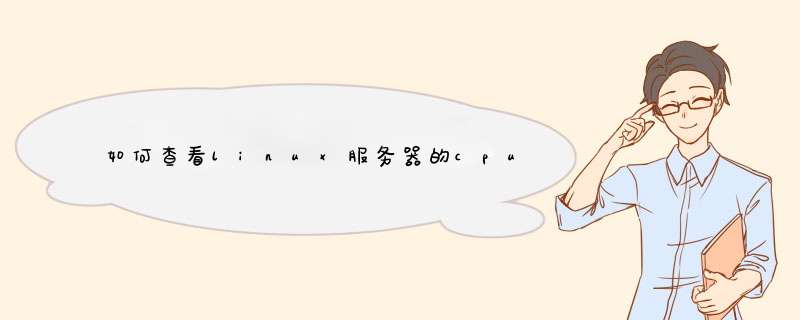
lscpu命令,
查看的是cpu的统计
信息.\x0d\x0ablue@blue-pc:~$ lscpu\x0d\x0aArchitecture: i686#cpu架构\x0d\x0aCPU op-mode(s):32-bit, 64-bit\x0d\x0aByte Order:Little Endian #小尾序\x0d\x0aCPU(s):4 #总共有4核\x0d\x0aOn-line CPU(s) list: 0-3\x0d\x0aThread(s) per core:1 #每个cpu核,只能支持一个
线程,即不支持超线程\x0d\x0aCore(s) per socket:4 #每个cpu,有4个核\x0d\x0aSocket(s): 1 #总共有1一个cpu\x0d\x0aVendor ID: GenuineIntel#cpu产商 intel\x0d\x0aCPU family:6\x0d\x0aModel: 42\x0d\x0aStepping: 7\x0d\x0aCPU MHz: 1600.000\x0d\x0aBogoMIPS: 5986.12\x0d\x0aVirtualization:VT-x#支持cpu虚拟化技术\x0d\x0aL1d cache: 32K\x0d\x0aL1i cache: 32K\x0d\x0aL2 cache: 256K\x0d\x0aL3 cache: 6144K\x0d\x0a \x0d\x0a 查看/proc/cpuinfo,可以知道每个cpu信息,如每个CPU的型号,主频等。\x0d\x0a#cat /proc/cpuinfo\x0d\x0aprocessor: 0\x0d\x0avendor_id: GenuineIntel\x0d\x0acpu family: 6\x0d\x0amodel: 42\x0d\x0amodel name: Intel(R) Core(TM) i5-2320 CPU @ 3.00GHz\x0d\x0a.....\x0d\x0a 上面输出的是第一个cpu部分信息,还有3个cpu信息省略了。\x0d\x0a \x0d\x0a 内存\x0d\x0a 概要查看内存情况\x0d\x0a free -m\x0d\x0a total used free sharedbuffers cached\x0d\x0a Mem: 3926 3651274 0 12404\x0d\x0a -/+ buffers/cache: 3235691\x0d\x0a Swap: 9536 31 9505\x0d\x0a 这里的单位是MB,总共的内存是3926MB。\x0d\x0a \x0d\x0a 查看内存详细使用\x0d\x0a# cat /proc/meminfo\x0d\x0aMemTotal:4020868 kB\x0d\x0aMemFree: 230884 kB\x0d\x0aBuffers:7600 kB\x0d\x0aCached: 454772 kB\x0d\x0aSwapCached: 836 kB\x0d\x0a.....\x0d\x0a \x0d\x0a 查看内存硬件信息\x0d\x0admidecode -t memory\x0d\x0a# dmidecode 2.11\x0d\x0aSMBIOS 2.7 present.\x0d\x0aHandle 0x0008, DMI type 16, 23 bytes\x0d\x0aPhysical Memory Array\x0d\x0aLocation: System Board Or Motherboard\x0d\x0a....\x0d\x0aMaximum Capacity: 32 GB\x0d\x0a....\x0d\x0aHandle 0x000A, DMI type 17, 34 bytes\x0d\x0a....\x0d\x0aMemory Device\x0d\x0aArray Handle: 0x0008\x0d\x0aError Information Handle: Not Provided\x0d\x0aTotal Width: 64 bits\x0d\x0aData Width: 64 bits\x0d\x0aSize: 4096 MB\x0d\x0a.....\x0d\x0a 我的主板有4个槽位,只用了一个槽位,上面插了一条4096MB的内存。\x0d\x0a \x0d\x0a 磁盘\x0d\x0a 查看硬盘和分区分布\x0d\x0a# lsblk\x0d\x0aNAME MAJ:MIN RM SIZE RO TYPE MOUNTPOINT\x0d\x0asda 8:00 465.8G 0 disk\x0d\x0a├—sda1 8:10 1G 0 part /boot\x0d\x0a├—sda2 8:20 9.3G 0 part [SWAP]\x0d\x0a├—sda3 8:30 74.5G 0 part /\x0d\x0a├—sda4 8:40 1K 0 part\x0d\x0a├—sda5 8:50 111.8G 0 part /home\x0d\x0a└—sda6 8:60 269.2G 0 part\x0d\x0a 显示很直观\x0d\x0a \x0d\x0a 如果要看硬盘和分区的详细信息\x0d\x0a# fdisk -l\x0d\x0aDisk /dev/sda: 500.1 GB, 500107862016 bytes\x0d\x0a255 heads, 63 sectors/track, 60801 cylinders, total 976773168 sectors\x0d\x0aUnits = sectors of 1 * 512 = 512 bytes\x0d\x0aSector size (logical/physical): 512 bytes / 4096 bytes\x0d\x0aI/O size (minimum/optimal): 4096 bytes / 4096 bytes\x0d\x0aDisk identifier: 0x00023728\x0d\x0a Device Boot Start End Blocks Id System\x0d\x0a/dev/sda1 *2048 2148351 1073152 83 Linux\x0d\x0a/dev/sda2 214835221680127 9765888 82 Linux swap / Solaris\x0d\x0a/dev/sda321680128 17793023978125056 83 Linux\x0d\x0a/dev/sda4 177932286 976771071 3994193935 Extended/dev/sda5 177932288 412305407 117186560 83 Linux\x0d\x0a/dev/sda6 412307456 976771071 282231808 83 Linux\x0d\x0a \x0d\x0a 网卡\x0d\x0a 查看网卡硬件信息\x0d\x0a# lspci | grep -i 'eth'\x0d\x0a02:00.0 Ethernet controller: Realtek Semiconductor Co., Ltd. RTL8111/8168B PCI Express Gigabit Ethernet controller (rev 06)\x0d\x0a \x0d\x0a 查看系统的所有网络接口\x0d\x0a# ifconfig -a\x0d\x0aeth0 Link encap:以太网 硬件地址 b8:97:5a:17:b3:8f \x0d\x0a .....\x0d\x0aloLink encap:本地环回 \x0d\x0a .....\x0d\x0a 或者是\x0d\x0aip link show\x0d\x0a1: lo: mtu 16436 qdisc noqueue state DOWN\x0d\x0alink/loopback 00:00:00:00:00:00 brd 00:00:00:00:00:00\x0d\x0a2: eth0: mtu 1500 qdisc pfifo_fast state UP qlen 1000\x0d\x0alink/ether b8:97:5a:17:b3:8f brd ff:ff:ff:ff:ff:ff\x0d\x0a \x0d\x0a 如果要查看某个网络接口的详细信息,例如eth0的详细参数和指标\x0d\x0a# ethtool eth0\x0d\x0aSettings for eth0:\x0d\x0aSupported ports: [ TP MII ]\x0d\x0aSupported link modes: 10baseT/Half 10baseT/Full\x0d\x0a100baseT/Half 100baseT/Full\x0d\x0a1000baseT/Half 1000baseT/Full #支持千兆半双工,全双工模式\x0d\x0aSupported pause frame use: No\x0d\x0aSupports auto-negotiation: Yes #支持自适应模式,一般都支持\x0d\x0aAdvertised link modes: 10baseT/Half 10baseT/Full\x0d\x0a100baseT/Half 100baseT/Full\x0d\x0a1000baseT/Half 1000baseT/Full\x0d\x0aAdvertised pause frame use: Symmetric Receive-only\x0d\x0aAdvertised auto-negotiation: Yes #默认使用自适应模式\x0d\x0aLink partner advertised link modes: 10baseT/Half 10baseT/Full\x0d\x0a 100baseT/Half 100baseT/Full\x0d\x0a.....\x0d\x0aSpeed: 100Mb/s #现在网卡的速度是100Mb,网卡使用自适应模式,所以推测路由是100Mb,导致网卡从支 持千兆,变成要支持百兆\x0d\x0aDuplex: Full #全双工\x0d\x0a.....\x0d\x0aLink detected: yes#表示有网线连接,和路由是通的\x0d\x0a\x0d\x0a其他\x0d\x0a 查看pci信息,即主板所有硬件槽信息。\x0d\x0alspci\x0d\x0a00:00.0 Host bridge: Intel Corporation 2nd Generation Core Processor Family DRAM Controller (rev 09) #主板芯片\x0d\x0a00:02.0 VGA compatible controller: Intel Corporation 2nd Generation Core Processor Family Integrated Graphics Controller (rev 09) #显卡\x0d\x0a00:14.0 USB controller: Intel Corporation Panther Point USB xHCI Host Controller (rev 04) #usb控制器\x0d\x0a00:16.0 Communication controller: Intel Corporation Panther Point MEI Controller #1 (rev 04)\x0d\x0a00:1a.0 USB controller: Intel Corporation Panther Point USB Enhanced Host Controller #2 (rev 04)\x0d\x0a00:1b.0 Audio device: Intel Corporation Panther Point High Definition Audio Controller (rev 04) #声卡\x0d\x0a00:1c.0 PCI bridge: Intel Corporation Panther Point PCI Express Root Port 1 (rev c4) #pci 插槽\x0d\x0a00:1c.2 PCI bridge: Intel Corporation Panther Point PCI Express Root Port 3 (rev c4)\x0d\x0a00:1c.3 PCI bridge: Intel Corporation Panther Point PCI Express Root Port 4 (rev c4)\x0d\x0a00:1d.0 USB controller: Intel Corporation Panther Point USB Enhanced Host Controller #1 (rev 04)\x0d\x0a00:1f.0 ISA bridge: Intel Corporation Panther Point LPC Controller (rev 04)\x0d\x0a00:1f.2 IDE interface: Intel Corporation Panther Point 4 port SATA Controller [IDE mode] (rev 04) #硬盘接口\x0d\x0a00:1f.3 SMBus: Intel Corporation Panther Point SMBus Controller (rev 04)\x0d\x0a00:1f.5 IDE interface: Intel Corporation Panther Point 2 port SATA Controller [IDE mode] (rev 04) #硬盘接口\x0d\x0a02:00.0 Ethernet controller: Realtek Semiconductor Co., Ltd. RTL8111/8168B PCI Express Gigabit Ethernet controller (rev 06) #网卡\x0d\x0a03:00.0 PCI bridge: Integrated Technology Express, Inc. Device 8893 (rev 41)\x0d\x0a 如果要更详细的信息:lspci -v 或者 lspci -vv\x0d\x0a 如果要看设备树:lscpi -t\x0d\x0a \x0d\x0a 查看bios信息\x0d\x0a# dmidecode -t bios\x0d\x0a......\x0d\x0aBIOS Information\x0d\x0aVendor: American Megatrends Inc.\x0d\x0aVersion: 4.6.5\x0d\x0aRelease Date: 04/25/2012\x0d\x0a.......\x0d\x0aBIOS Revision: 4.6\x0d\x0a......\x0d\x0a dmidecode以一种可读的方式dump出机器的DMI(Desktop Management Interface)信息。这些信息包括了硬件以及BIOS,既可以得到当前的配置,也可以得到系统支持的最大配置,比如说支持的最大内存数等。\x0d\x0a 如果要查看所有有用信息\x0d\x0a dmidecode -q\x0d\x0a 以上是linux查看硬件信息的所有命令,可以查看CPU、硬盘、网卡、磁盘等硬件的信息。查看系统允许的最大线程数:
Linux无法直接控制单个进程可拥有的线程数,但有参考公式max = VM/stack_size,默认stack为8k,可通过降低stack大小或增加虚拟内存来调大每个进程可拥有的最大线程数;
对于支持多线程的程序如Java,有可能会遇到一个进程无法创建更多线程的情形,其原因多种多样,而OS端可能由此参数造成.
查看系统允许的最大进程数:
ulimit -a 显示当前所有的资源限制
root用户下执行 ulimit -a 然后查看 max user processes这个值通常是系统最大线程数的一半:/proc/sys/kernel/threads-max/2
普通用户下 ulimit -u 出现的max user processes的值 默认是 /etc/security/limits.d/20-nproc.conf(centos6 是90-nproc.conf) 文件中的
普通用户默认是1024
打开/etc/security/limits.conf (部分的系统是在/etc/security/limits.d/90-nproc.conf)
设置限制数量,第一列表示用户,* 表示所有用户
soft nproc :单个用户可用的最大进程数量(超过会警告)
hard nproc:单个用户可用的最大进程数量(超过会报错)
soft nofile :可打开的文件描述符的最大数(超过会警告)
hard nofile :可打开的文件描述符的最大数(超过会报错)
重启后生效
reboot
查询当前某程序的线程数
pstree -p 进程号 | wc -l
管道符号"|"左边命令的输出作为右边命令的输入
直接修改/etc/security/limits.conf 文件中的 * softnproc 65535 值后,普通用户最大进程数无法达到65535 ,因为用户的max user processes的值,最后是受全局的kernel.pid_max的值限制。也就是说kernel.pid_max=1024 ,那么你用户的max user processes的值是127426 ,用户能打开的最大进程数还是1024。
永久修改系统最高进程数的方法
在/etc/sysctl.conf中添加kernel.pid_max = 65535
vim /etc/sysctl.conf
kernel.pid_max = 65535
或者:
echo "kernel.pid_max = 65535" >>/etc/sysctl.conf
然后重启机器。
临时修改的方法:
echo 65535 >/proc/sys/kernel/pid_max
所以以上都 *** 作完成后,才算是正确修改了max user processes 的值
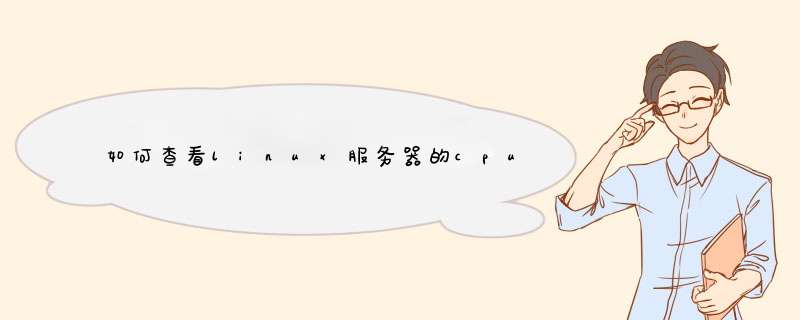

 微信扫一扫
微信扫一扫
 支付宝扫一扫
支付宝扫一扫
评论列表(0条)